Použijte Tabulky Google k odeslání e-mailu na základě hodnoty buňky
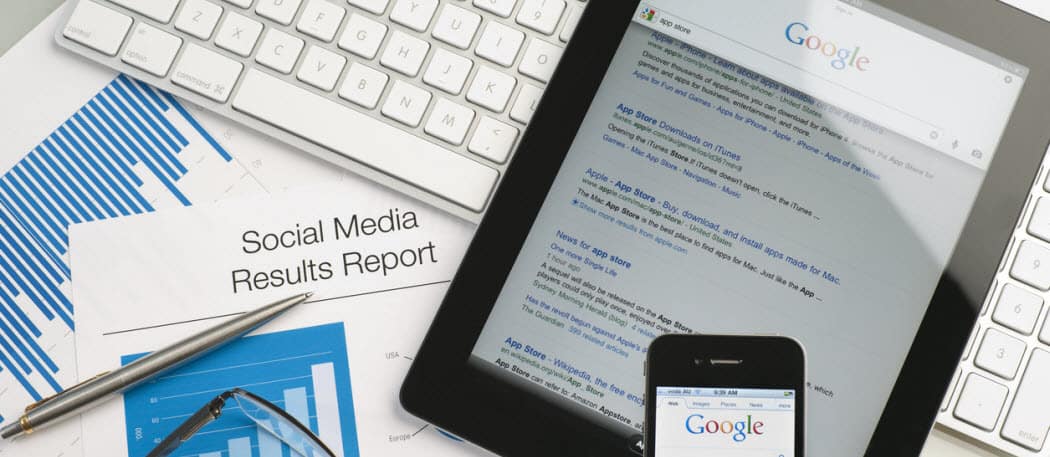
Věděli jste, že je možné odesílat e-maily přímo z Tabulek Google pomocí skriptu Google Apps Script? Pomocí jednoduchého kódu můžete pomocí hodnoty buňky spustit varovnou zprávu do vaší doručené pošty.
Odeslání e-mailu z Tabulek Google vyžaduje použití skriptu Google Apps. Ale nebojte se, pokud jste ještě nikdy nevytvořili jediný skript Google Apps, odeslání e-mailu je velmi jednoduché.
V následujícím tutoriálu se budete učitjak zkontrolovat hodnotu buňky v Tabulkách Google a pokud je hodnota nad určitým prahovým limitem, můžete automaticky odeslat varovný e-mail na libovolnou e-mailovou adresu, kterou chcete.
Pro tento skript existuje mnoho použití. Pokud se denní výdělky ve vašem přehledu prodejů sníží pod určitou úroveň, můžete dostat upozornění. Nebo byste mohli dostat e-mail, pokud vaši zaměstnanci nahlásí, že klientovi účtovali příliš mnoho hodin, v tabulce sledování projektu.
Bez ohledu na aplikaci je tento skript velmi silný. Rovněž vám ušetří čas, kdy budete muset aktualizovat tabulky ručně.
Krok 1: Odeslání e-mailu pomocí Tabulek Google
Než budete moci vytvořit skript Google Apps pro odeslání e-mailu z Tabulek Google, budete také potřebovat e-mailovou adresu Gmail, ke které bude Google Apps Script přistupovat, aby vám mohl zasílat varovné e-maily.
Budete také muset vytvořit novou tabulku obsahující e-mailovou adresu.
Stačí přidat sloupec se jménem a sloupec s e-mailem a vyplnit je osobou, které chcete dostávat upozornění.
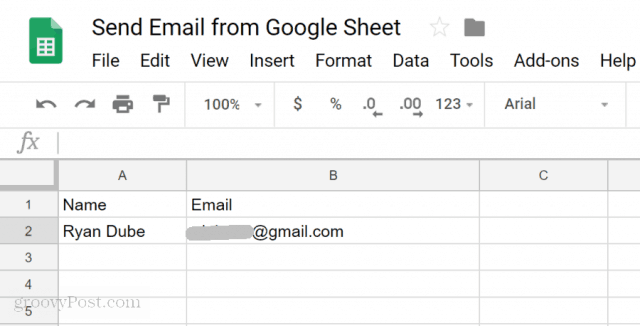
Nyní, když máte e-mailovou adresu, na kterou chcete odeslat e-mail s upozorněním, je čas vytvořit skript.
Chcete-li se dostat do editoru skriptů, klikněte na Nástrojea potom klikněte na Editor skriptů.
Zobrazí se okno skriptu s výchozí funkcí nazvanou myFunction (). Přejmenujte to na Poslat e-mailem().
Poté do funkce SendEmail () vložte následující kód:
// Fetch the email address
var emailRange = SpreadsheetApp.getActiveSpreadsheet().getSheetByName("Sheet1").getRange("B2");
var emailAddress = emailRange.getValues();
// Send Alert Email.
var message = "This is your Alert email!"; // Second column
var subject = "Your Google Spreadsheet Alert";
MailApp.sendEmail(emailAddress, subject, message);Jak tento kód funguje:
- getRange a getValues táhne hodnotu z buňky uvedené v metodě getRange.
- var zpráva a var předmět definuje text, který vytvoří váš výstražný e-mail.
- The MailApp.sendEmail Funkce konečně provádí odesílání e-mailů pomocí skriptu Google Scripts pomocí vašeho připojeného účtu Google.
Skript uložte kliknutím na disk a spusťte ji kliknutím na ikonu běh ikona (pravá šipka).
Nezapomeňte, že Google Script potřebuje k přístupu k vašemu účtu Gmail oprávnění k odeslání e-mailu. Takže při prvním spuštění skriptu se vám může zobrazit upozornění jako níže.
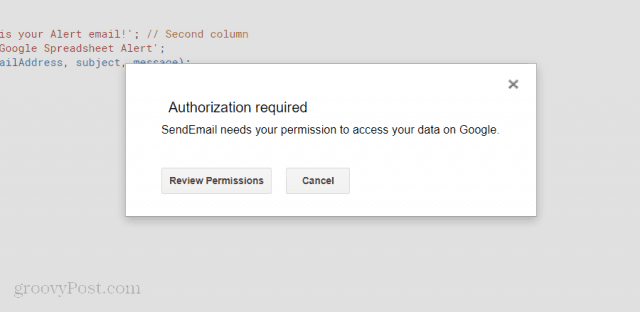
Klikněte na Zkontrolujte oprávněnía zobrazí se další varovná obrazovka, kterou budete muset obejít.
Tato varovná obrazovka je způsobena tím, že píšete vlastní skript Google, který není zaregistrován jako oficiální.
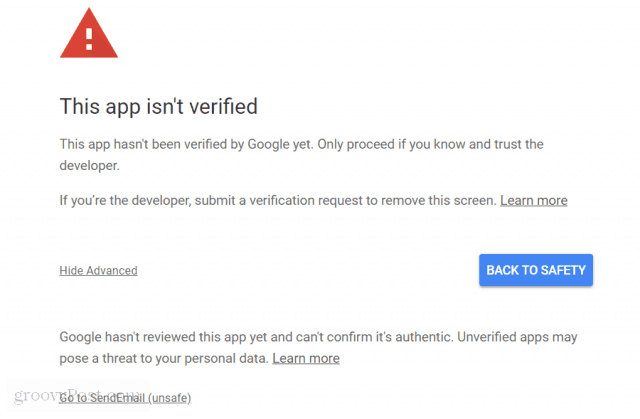
Stačí kliknout na Pokročilýa potom klikněte na ikonu Přejít na SendEmail (nebezpečný) odkaz.
Stačí to udělat jen jednou. Skript se spustí a e-mailová adresa, kterou jste uvedli v tabulce, obdrží e-mail, jako je níže uvedený.
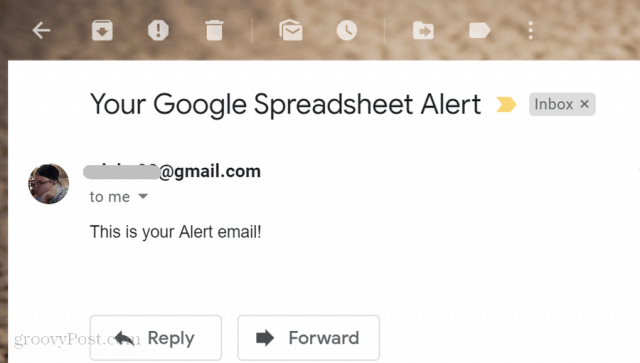
Krok 2: Čtení hodnoty z buňky v Tabulkách Google
Nyní, když jste úspěšně napsali skript Google Apps, který umí zaslat výstražný e-mail, je čas, aby byl výstražný e-mail funkčnější.
Další krok, který se naučíte, je, jak načíst datovou hodnotu z tabulky Google, zkontrolovat hodnotu a vydat vyskakovací zprávu, pokud je tato hodnota nad nebo pod horním limitem.
Než to budete moci udělat, budete muset vytvořit další list v Tabulce Google, se kterou pracujete. Nazvěte tento nový list „MyReport“.
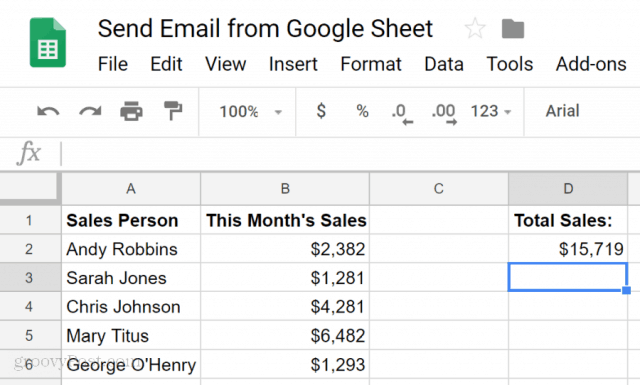
Mějte na paměti, že buňka D2 je ta, kterou chcete zkontrolovat a porovnat. Představte si, že chcete každý měsíc vědět, zda váš celkový prodej klesl pod 16 000 $.
Vytvořme tak skript Google Apps Script.
Kliknutím na přejděte zpět do okna Editoru skriptů Nástroje a pak Editor skriptů.
Pokud používáte stejnou tabulku, budete stále mít Poslat e-mailem() fungovat tam. Vyjměte tento kód a vložte jej do programu Poznámkový blok. Budete to potřebovat později.
Vložte následující funkci do okna kódu.
function CheckSales() {
// Fetch the monthly sales
var monthSalesRange = SpreadsheetApp.getActiveSpreadsheet().getSheetByName("MyReport").getRange("D2");
var monthSales = monthSalesRange.getValue();
var ui = SpreadsheetApp.getUi();
// Check totals sales
if (monthSales < 16000){
ui.alert("Sales too low!");
}
}Jak tento kód funguje:
- Načíst hodnotu z buňky D2 do monthSales proměnná.
- Příkaz IF porovnává měsíční tržby v buňce D2 na 16 000 USD
- Pokud je hodnota vyšší než 16 000, kód spustí upozornění v okně se zprávou prohlížeče.
Uložte tento kód a spusťte jej. Pokud to funguje správně, měla by se v prohlížeči zobrazit následující varovná zpráva.
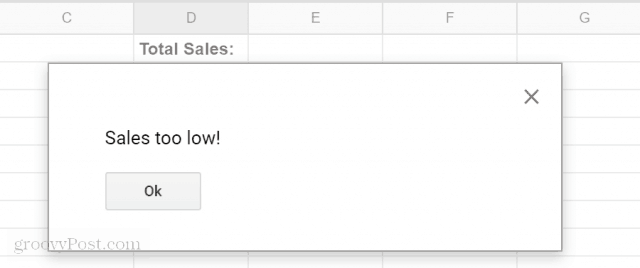
Nyní, když máte skript Google Apps, který umíposlat upozornění e-mailem a další skript, který dokáže porovnat hodnotu z tabulky, jste připraveni je kombinovat a odeslat výstrahu namísto spuštění výstražné zprávy.
Krok 3: Spojte vše dohromady
Nyní je čas spojit dva skripty, které jste vytvořili, do jediného skriptu.
Do tohoto okamžiku byste měli mít tabulku s kartou nazvanou List1, která obsahuje příjemce e-mailu s upozorněním. Druhá karta s názvem MyReport obsahuje všechny vaše prodejní informace.
Zpět v editoru skriptů je čas dát vše, co jste se dosud naučili, do praxe.
Nahraďte veškerý kód v editoru skriptů dvěma funkcemi, upravenými tak, jak je uvedeno zde.
function CheckSales() {
// Fetch the monthly sales
var monthSalesRange = SpreadsheetApp.getActiveSpreadsheet().getSheetByName("MyReport").getRange("D2");
var monthSales = monthSalesRange.getValue();
// Check totals sales
if (monthSales < 16000){
// Fetch the email address
var emailRange = SpreadsheetApp.getActiveSpreadsheet().getSheetByName("Sheet1").getRange("B2");
var emailAddress = emailRange.getValues();
// Send Alert Email.
var message = "This month your sales were " + monthSales; // Second column
var subject = "Low Sales Alert";
MailApp.sendEmail(emailAddress, subject, message);
}
}Všimněte si úprav zde.
Do příkazu IF stačí vložit Poslat e-mailem skript uvnitř CheckSales () funkce, uvnitř závorek if if.
Za druhé, zřetězit monthSales proměnná do konce e-mailové zprávy pomocí + charakter.
Jedinou věcí, kterou musíte udělat, je spuštění funkce CheckSales () každý měsíc.
V editoru skriptů to provedete takto:
- Klikněte na Upravit a poté klikněte na Spouštěče aktuálního projektu.
- Ve spodní části obrazovky klikněte na vytvořit nový spoušť.
- Vybrat CheckSales funkce ke spuštění.
- Změna Vyberte zdroj události na časově řízený.
- Změna Vyberte typ spouště na základě času na Měsíční časovač.
Klikněte na Uložit dokončit spoušť.
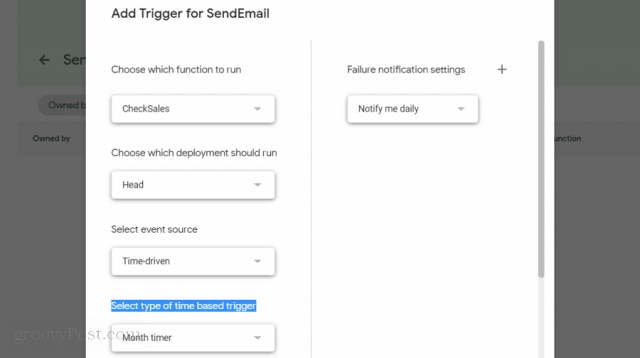
Nyní se každý měsíc spustí nový skript a porovná se celková měsíční částka prodeje v buňce D2 na 16 000 $.
Pokud je to méně, zašle vám e-mail s upozorněním, který vás upozorní na nízký měsíční prodej.
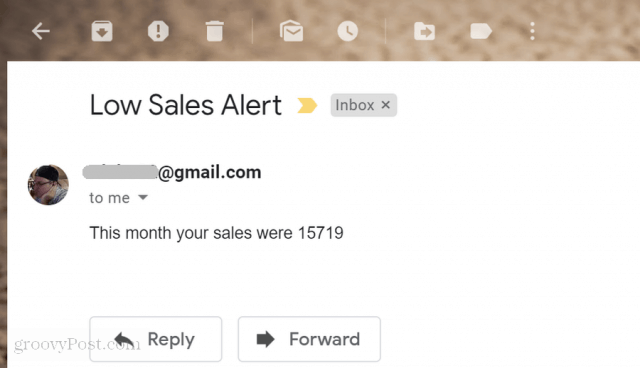
Jak můžete vidět, skripty Google Apps obsahují mnoho funkcí v malém balíčku. Jen s několika jednoduchými řádky kódu můžete dělat některé docela úžasné věci.
Pokud chcete experimentovat, zkuste přidatlimit srovnání 16 000 $ do jiné buňky v tabulce a před provedením srovnání jej přečtěte do svého skriptu. Tímto způsobem můžete limit změnit pouze změnou hodnoty v listu.
Vyladěním kódu a přidáním nových bloků kódu můžete stavět na těchto jednoduchých věcech, které se naučíte, a nakonec vytvořit několik úžasných skriptů Google.










Zanechat komentář